Bu size tanıdık geliyor mu bir bakın. Yeni bir telefon hakkında bir şeyler okudunuz ve artık internette gördüğünüz her reklam bir telefona yöneliktir. Hemen hemen her site, sizi tıklama olasılığı daha yüksek olan reklamlarla hedefleyebilmek için etkinliğinizi izler.
Bundan sıkıldıysanız veya yalnızca iş ve kişisel gezinme işlerinizi ayırmanın bir yolunu arıyorsanız, Çoklu Hesap Kapsayıcıları size yardımcı olabilir. Bu makalede Çok Hesaplı Container'lar 'ı ve çevrimiçi yaşamınızı düzenlemek ve gizliliğinizi korumak için bunları nasıl kullanabileceğinizi ele alacağız.
Çok Hesaplı Container'lar nedir?
Çoklu Hesap Kapsayıcıları, Mozilla tarafından geliştirilen ve izlemeyi önlemek ve gizliliği artırmak için farklı tarama davranışlarını ayırmanıza olanak tanıyan resmi bir Firefox eklentisi 'dir. Bu, iş ve özel çevrimiçi yaşamlarınızı ayırabileceğiniz ve web sitelerinin diğer sitelerdeki etkinliklerinizi izlemesini engelleyebileceğiniz anlamına gelir.
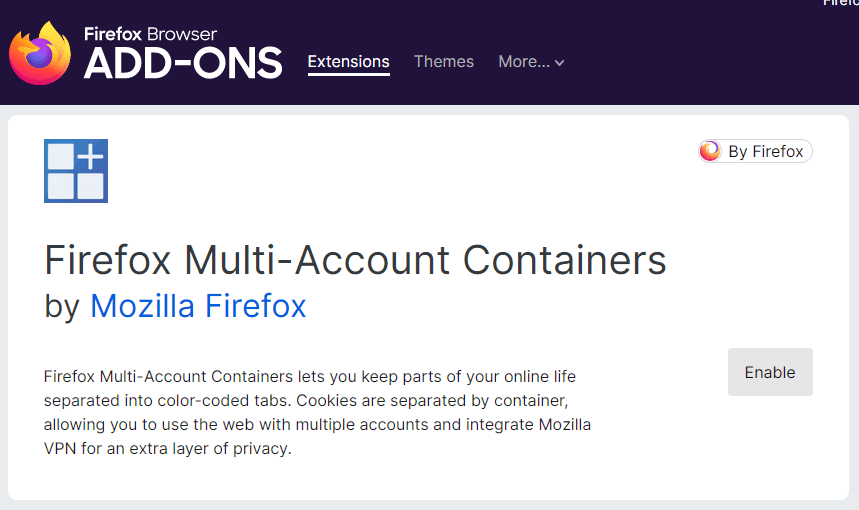
Kapsayıcılar şunları yapmanızı sağlar:
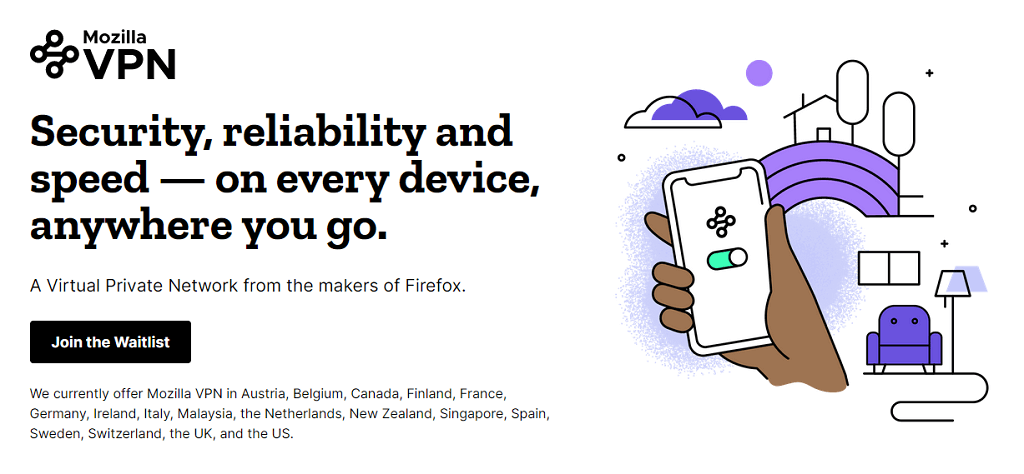
Kapsayıcılar, tüm site verilerini (çerezler gibi) siteye özel kapsayıcılara aktararak çalışır. Container içerisinde açılan siteler, diğer Container sekmeleriyle iletişim kuramaz ve bu nedenle verilerinizi başka web sitelerine aktaramaz.
Not: Maalesef Çok Hesaplı Kapsayıcılar yalnızca Mozilla Firefox tarayıcısında kullanılabilir, Google Chrome veya Microsoft Edge gibi diğer tarayıcılarda kullanılamaz. Eklenti ayrıca Android veya iOS sürümleriyle değil, yalnızca Firefox'un masaüstü sürümüyle çalışır.
Çok Hesaplı Container'lar Nasıl Kurulur
Çok Hesaplı Kapsayıcıları yüklemek için:
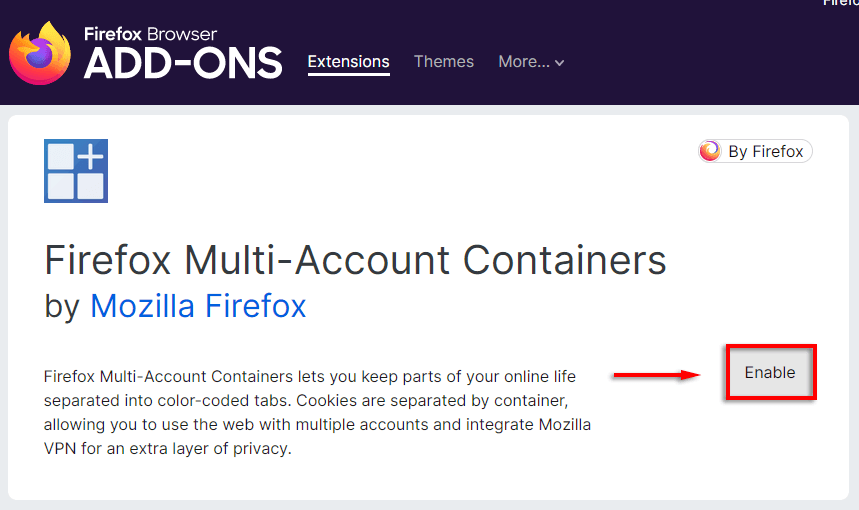
İşte bu; Çok Hesaplı Container'lar artık web tarayıcınızda etkinleştirildi.
Çok Hesaplı Container'lar Nasıl Kullanılır
Kurulduktan sonra, Çok Hesaplı Kapsayıcılara araç çubuğunuzdaki Kapsayıcılar simgesine basılarak kolayca erişilebilir. Bu, üç kareye ve bir artı sembolüne benziyor..
Web Sayfalarını Sınıflandırın

Bu URL artık seçtiğiniz kategoriye kilitlenecek. Bunu her yüklediğinizde, site verilerini diğer kapsayıcılardan ayrı tutan bir kapsayıcının içine yüklenir.
Ayrıca kapsayıcılara aşağıdaki şekilde web sayfaları da ekleyebilirsiniz:
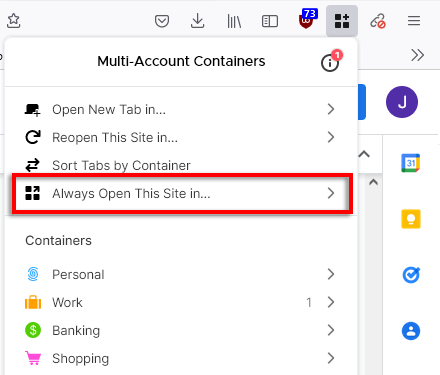 seçeneğini seçin.
seçeneğini seçin.
Kapsayıcı Ekleme, Düzenleme ve Kaldırma
Eklenti dört varsayılan kapsayıcıyla birlikte gelir: Kişisel, İş, Bankacılık ve Alışveriş. Farklı sekmeleri birbirinden ayırarak istediğiniz kadar ekleyebilirsiniz. Örneğin, ziyaret ettiğiniz sosyal medya siteleri için Facebook kapsayıcısı gibi kapsayıcılar ekleyebilirsiniz.
Bunu yapmak için:
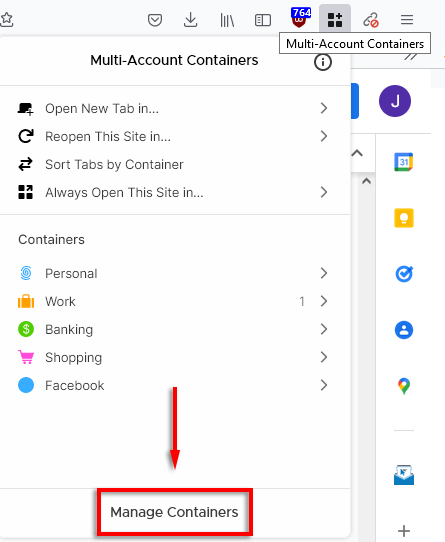
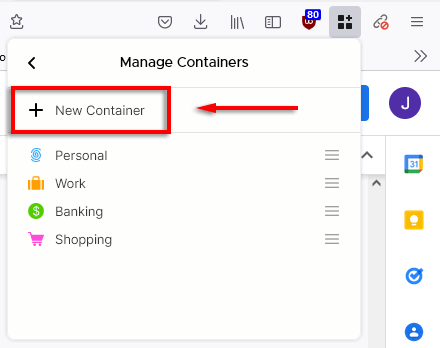
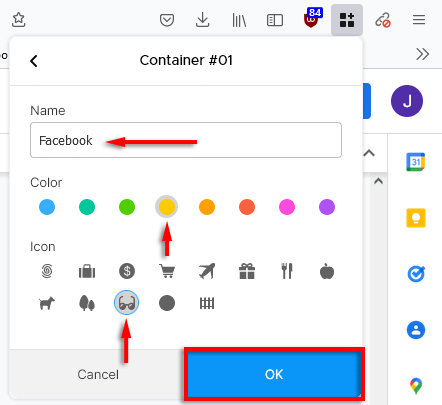
Site Listenizi Yönetin
Belirli bir kapsayıcıdaki siteleri değiştirmek veya silmek istiyorsanız bunu site listesini yöneterek yapabilirsiniz.
Site listelerinizi yönetmek için:


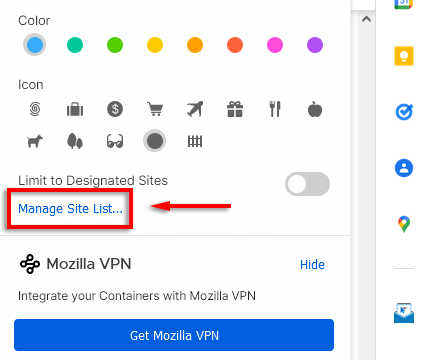
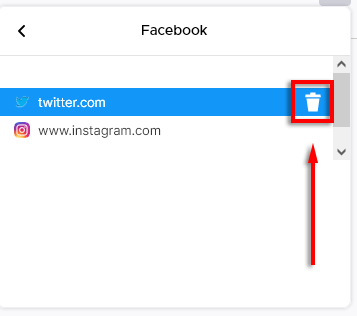
Kapsayıcılarınızı Sıralayın
Çok Hesaplı Kapsayıcılar, kaplarınızı ve sekmelerinizi otomatik olarak sıralamanıza olanak tanır.
Bunu yapmak için:.
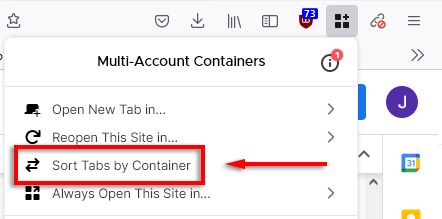
Kısayolları Kullanarak Kapsayıcıları Açma
Ctrl + Üst Karakter + 1 –9 tuşlarına basarak kapların tamamını açabilirsiniz. Ayrıca her kısayol tarafından hangi kapsayıcının etkinleştirileceğini de değiştirebilirsiniz:
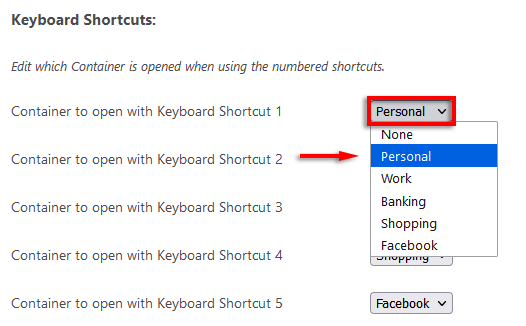
Yer İşareti Erişimini Etkinleştir
Çok Hesaplı Kapsayıcılara, kapsayıcı içindeki bir yer işaretini veya yer işaretleri klasörünü açma yeteneği vermek için ek izinler sağlamanız gerekir.
Bunu yapmak için:

Çok Hesaplı Container Eklentisi Gizliliğinizi Nasıl Artırabilir?
Yalnızca göz atma etkinliğinizi düzenlemekle kalmayıp aynı zamanda gizliliğinizi artırmak ve çevrimiçi ayak izinizi azaltmak için Çok Hesaplı Kapsayıcıları kullanmanın birkaç yolunu burada bulabilirsiniz.
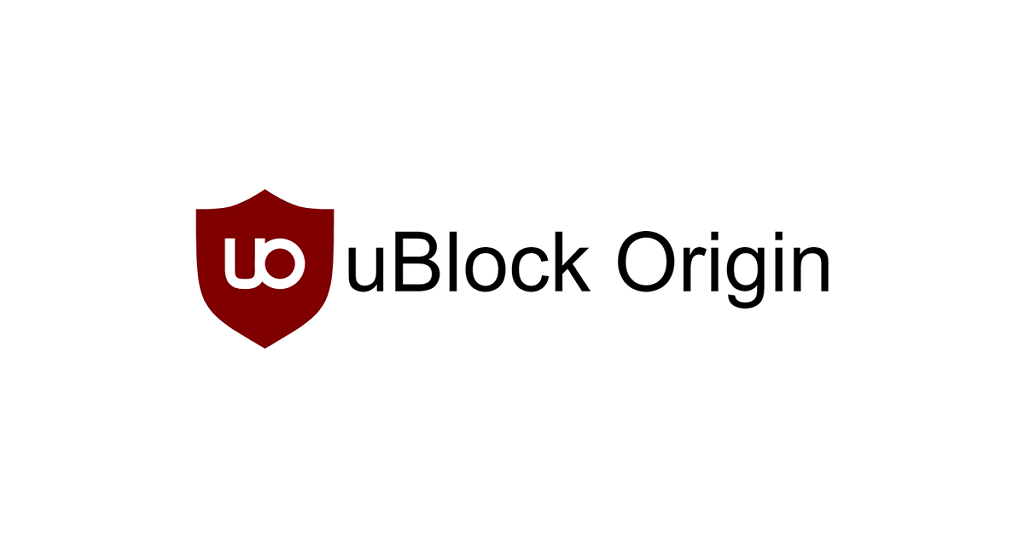
Gizlilik Güvenliktir
Bugünlerde verilerinizi gizli tutmak zor. Yüzlerce şirketin kişisel bilgilerinize erişimi var ve bunu, gezinme alışkanlıklarınızı izleyen ve tıklama olasılığınızın en yüksek olduğunu düşündükleri reklamları size sunan bir profil oluşturmak için kullanıyor.
Bunu hafifletmek ve web sitelerinin sizi izlemesini önlemek için Çok Hesaplı Kapsayıcıları kullanın. Bonus, odak noktanızı optimize etmek ve hayatınızı organize etmek için kişisel alışkanlıklarınızı ve iş alışkanlıklarınızı ayırabilmenizdir.
.